Redsn0w 0.9.6 RC14がリリースされ、iOS 4.3.2も脱獄、Jailbreak出来るようになりました。
ですがSIMアンロックを必要としている方などはRedsn0wでの脱獄方法では厳しい場面も存在します。
それはRedsn0wが入獄されているデバイスへの脱獄を施すことです。
これは単純に”ベースバンドが上がってしまう”事を意味します。
上がってしまえば現状SIMアンロックは出来なくなってしまいます。
通常SIMアンロックを目的としている方はPwnageToolを使用し、ベースバンドが上がらないCFWを作ります。
ただ、どうしてもPwnageToolのリリースは遅くなることが多いです。
そこで、今回は現在のベースバンドを維持しつつ《 iPhone 4 + iOS 4.3.2 》の脱獄をしてみたいと思います。
それでは・・・
必読
この記事はある種の実験、検証と思ってお読み下さい。
よほどの理由が無い限りPwnageToolがリリースされるまで待ち、PwnageToolを使用して下さい。
この方法が有効なのはiPhone 4のみです。
もし失敗するとベースバンドが上がってしまい、対応するまでSIMアンロックが出来ない状態になってしまいます。
ベースバンドが1度上がってしまった場合ベースバンドを下げる方法はありませんので注意して下さい。
脱獄、JailBreakはとても危険な行為です。
故障するリスクも多いにあります。
どのような自体になっても自分で解決できる能力と、全ての事柄を自己責任で実行出来る方のみ読み進めてください。
準備
必要ファイルのダウンロード
- TinyUmbrella & Fix Recovery
- ☆ TinyUmbrella & Fix Recovery ☆
TinyUmbrellaとFix Recoveryをダウンロードします。
右サイドバーから自分のOSに合った物をダウンロードしてください。 - Redsn0w
- ☆ Redsn0w 0.9.6 RC14 ☆
上記リンク先から自分のOSにあった物をダウンロード、解凍して下さい。 - iPhone 4 iOS 4.3.2
- iPhone3,1_4.3.2_8H7_Restore.ipsw
この記事ではある程度分かりやすく書きますが、より詳しく知りたい場合は下記リンク先記事を参考にして下さい。
【iPhone 4 ベースバンドを維持したまま別バージョンへ復元する方法 “TinyUmbrella”】
【[iOS] TinyUmbrellaの使い方 & 機能説明![説明書]】
【[iOS] iPhone iOS 4.3.2 対応 “完全”脱獄ツール “Redsn0w 0.9.6rc14″】
ベースバンドを維持したままiOS 4.3.2へ復元
- 上記からダウンロードした最新版TinyUmbrellaを起動します。

- まずはiOS 4.3.2 SHSHを取得する必要がありますので、それを取得していきましょう。
iPhone 4をUSB接続します。
画面左側Connected Devices内に表示されているiPhone 4(デバイス名)を選択し、画面右側にあるSave SHSHをクリックしてSHSHを取得します。Generalタブ内のSaved SHSHs for …にiOS 4.3.2の表記があるのを確認してください。
また、もし取得に失敗する場合は下記リンク先記事を参考にしてみてください。
【[iOS] SHSH大活用ツール iOS 4.3.2対応 “TinyUmbrella 4.32.00″】
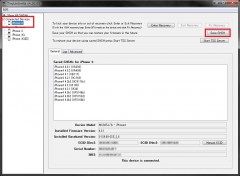
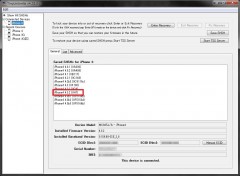
- 認証サーバーを起動します。
Start TSS Serverをクリックしましょう。
Logタブ内の下記画像赤枠部分に緑色のチェックマークとTinyUmbrella’s TSS server is runnning.が表示されていれば起動成功です。
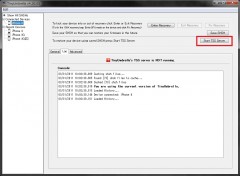
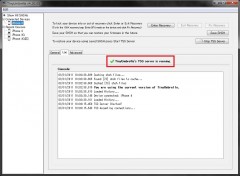
- 続いてiTunesから復元をしていくのですが、ここで一つリスクを減らす作業をしておきましょう。
それは、ネットを切断することです。
詳しい理由等はこちらの記事をご覧いただければわかります。
切断する方法は何でもかまいません。LANを抜いても良いですし、設定から切断しても大丈夫です。
切断後は必ずブラウザ等でインターネットへ接続できてないことを確認してください。
また、iTunes起動時に「iTunesは、iTunes Storeに接続できませんでした。」と表示されますが無視で大丈夫です。
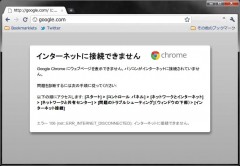
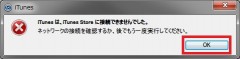
- ネット切断が確認出来ましたら復元に入ります。
iTunesの復元ボタンを
Win:Shift + クリック
Mac:Option + クリック
します。
するとFW選択画面が出現しますのでiPhone3,1_4.3.2_8H7_Restore.ipswを選択し復元を開始しましょう。
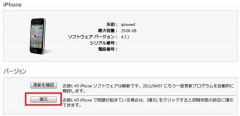
- また、復元が完了しましたら必ずStop TSS Serverをクリックしサーバーを停止させます。
停止させずに終了してしまうとhostsファイルが書き換えられたままになってしまい通常の復元が失敗する可能性があるので注意です。
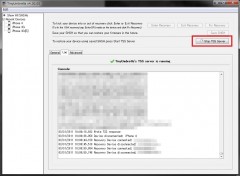
- 復元が完了しましたらアクティベートがあるのでネット接続を再開します。
この時点で1013エラーが出ているはずです。
このエラーはベースバンドバージョン不適合のエラーですので無視してかまいません。
復元自体は正常に終了しています。
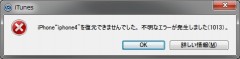
- それよりもiPhone 4がリカバリーモードになっているはずです。
これは通常の方法では脱出できませんのでFix Recoveryを使用して脱出します。
まずはDFUモードへ入れます。- DFUモードへ入れる方法
-
- 電源ボタンを3秒間押し続けます
-
- 電源ボタンを押し続けたままホームボタンも同時に10秒間押し続けます
-
- 電源ボタンのみを離しま、ホームボタンを10秒間押し続けたまま
DFUモードへ入れましたらダウンロードしたFix Recoveryを解凍後現れたfixrecovery43.exeを起動しましょう。
起動後はズラズラと文字が流れ、作業が開始されます。
iPhone 4の画面にもズラズラと文字が表示されます。終了するまで待ちましょう。
終了するとiPhone 4が再起動し、アクティベート画面となるのでiTunesを起動し、アクティベートをしてあげてください。
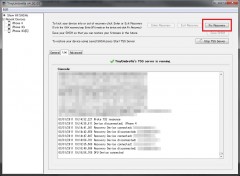
脱獄作業
- ダウンロードしたRedsn0wを起動します。
- ファームウェアを選択します。
Browseをクリックし、自分にあったFWを選択してください。
iPhone 4の場合であればiPhone3,1_4.3.2_8H7_Restore.ipswを選択します。
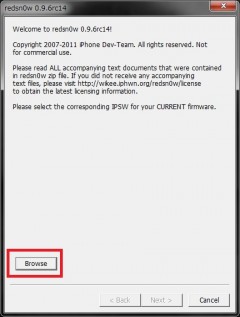
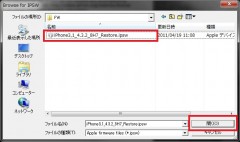
- 選択出来たらNextクリックします。
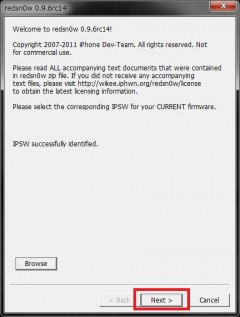
- 特に弄る項目がないのでInstall Cydiaにチェックが入っているかを確認してNextをクリックしましょう。
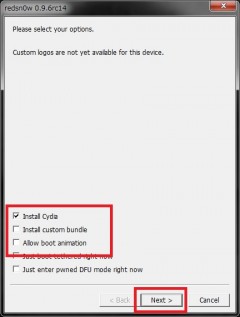
- DFUモードへ入れていきます。
“Next”をクリックするとすぐにDFUモードへの秒読みが始まりますのでデバイスを手元に置き、準備して下さい。
準備が完了したらNextをクリックします。
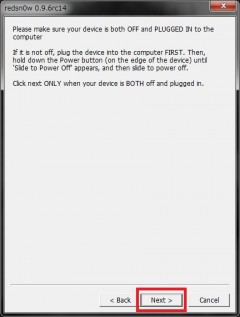
- DFUモードへ入れます。
手順は同じなので、簡単だと思います。
落ち着いてゆっくりと行いましょう。 - DFUモードへ入ると直ぐに作業が始まります。
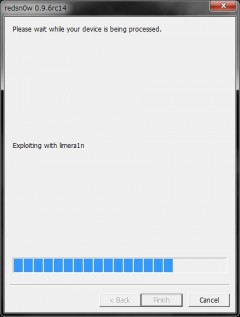
- Done!と表示されましたらFinishで終了させます。
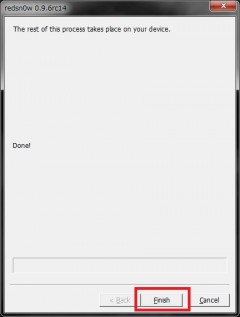
- デバイス側の作業が数分かかるので再起動するまで待ちましょう。
再起動が完了し、ホーム画面にCydiaが有れば終了です。
ベースバンドも維持されていますね。
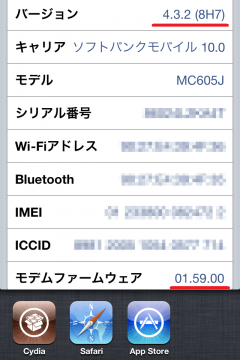
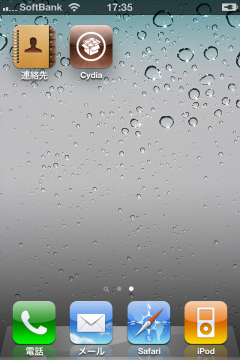
〆
とりあえずできることは実証できました。
ただ、正直PwnageToolで行うのが正解かと思います。
ですので今回の記事は実験程度に思っておいて下さい。


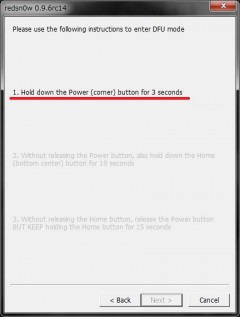
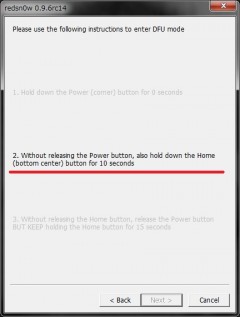
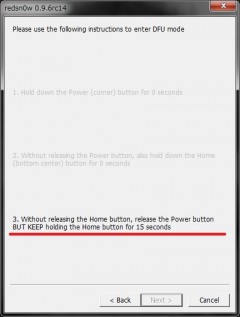

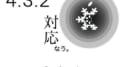
コメント